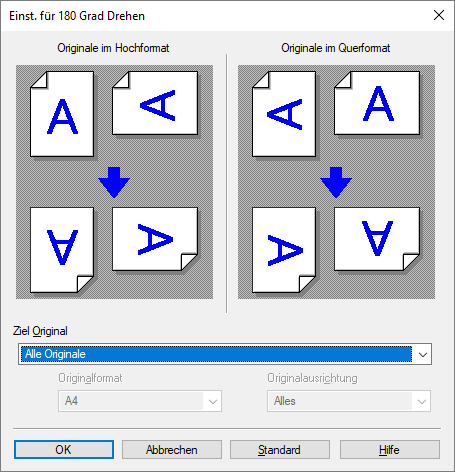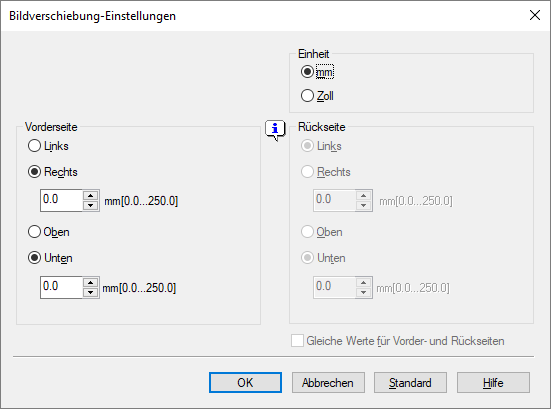Anpassen des Layouts
Drucken eines Bilds im Posterformat ([Kombination]) (nur PCL)
Das Originalbild wird vergrößert, aufgeteilt und auf mehrere Blätter gedruckt. Wenn Sie die gedruckten Blätter zusammenfügen, erhalten Sie ein großes Poster.
Wählen Sie unter [Kombination] auf der Registerkarte [Layout] die Option "N N". Wenn Sie beispielsweise die Option [2 2] wählen, wird eine Seite des Originalbilds vergrößert, geteilt und auf vier Blätter gedruckt.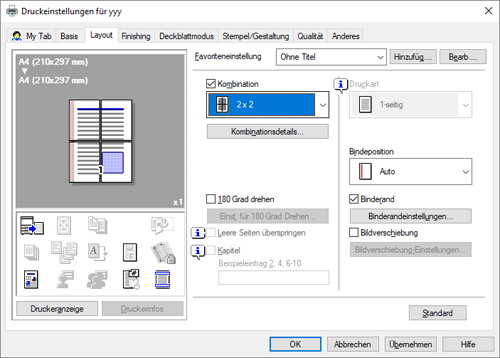
Klicken Sie gegebenenfalls auf [Kombinationsdetails...], um anzugeben, ob Überlappungsränder erstellt werden sollen.

Drehen des Bildes um 180 Grad ([180 Grad drehen])
Das Bild wird umgekehrt (auf dem Kopf) ausgedruckt. Verwenden Sie diese Funktion beim Drucken von Umschlägen, deren Einlegerichtung nicht geändert werden kann.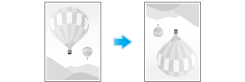
Aktivieren Sie auf der Registerkarte [Layout] das Kontrollkästchen [180 Grad drehen].
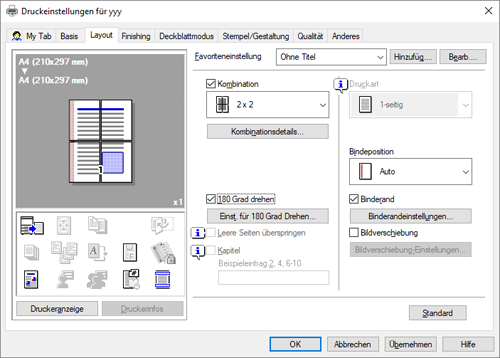
Klicken Sie auf [Einstellung für 180-Grad-Drehung...]
Geben Sie das Original an, das um 180 Grad gedreht werden soll, und klicken Sie dann auf [OK].
Die Größe und Ausrichtung des Originals, das um 180 Grad gedreht werden soll, hängt von der Größe und Ausrichtung des von der Anwendung erkannten Originals ab.
Druckposition feineinstellen ([Bildversatz])
Sie können eine Feinabstimmung der Bildposition vornehmen, indem Sie sie in Abhängigkeit vom Papierformat in horizontaler oder vertikaler Richtung verschieben. Wenn ein Bild auf der Rückseite gedruckt wird, können Sie ebenfalls eine Feinanpassung der Bildposition vornehmen.
Verwenden Sie diese Funktion, wenn Sie eine Feineinstellung vornehmen möchten, wie z.B. geringfügige Änderung der Druckposition oder Druck von Bildern an verschiedenen Positionen auf der Vorder- und der Rückseite.
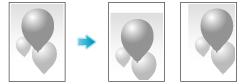
Aktivieren Sie auf der Registerkarte [Layout] das Kontrollkästchen [Randverschiebung].
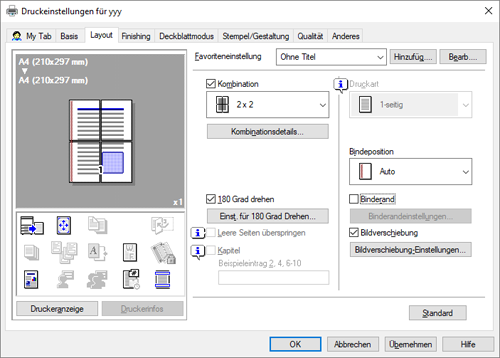
Klicken Sie auf [Bildverschiebung-Einstellungen...]
Passen Sie die Maße für die Verschiebung nach oben/unten und nach rechts/links an und klicken Sie dann auf [OK].
Wenn Sie beim beidseitigen Druck der Bilder das Kontrollkästchen [Gleiche Werte für Vorder- und Rückseiten] aktivieren, werden für beide Seiten dieselben Einstellungen angewandt.